İlan
Plex, çevrenizdeki en iyi medya merkezidir ve yerel ağınızdaki içeriği neredeyse tüm istemci cihazlara dönüştürür ve kodlar. Ancak, evden uzakta olduğunuzda Plex kütüphanenize uzaktan da erişebileceğinizi biliyor muydunuz?
Plex kitaplığınızı dış dünyaya açma işlemi gerçekten kolay olabilir, ancak yönlendiriciniz iyi oynamıyorsa daha zor olabilir. Bu çalışmayı elde etmek için kapsamlı kılavuzumuz yardımcı olacaktır.
Not: Sunduğu harika özellikler nedeniyle, Plex Pass paraya değer Plex Pass: Paranız için ne elde edersiniz?Plex Pass'a ihtiyacınız olup olmadığını bilmek için, önce paranız için tam olarak ne aldığınızı bilmeniz gerekir. Daha fazla oku . Ancak, medya içeriğinize uzaktan erişmek için bir Plex Pass'e ihtiyacınız yoktur. Uzaktan erişim özelliği herkes tarafından ücretsiz olarak kullanılabilir.
Plex Uzaktan Erişim Gereksinimleri
Bu eğiticiye başlamadan önce birkaç varsayım yapacağız:
- Zaten Plex sunucunuz kurulu ve çalışıyor. Plex bir istemci / sunucu yazılım sistemidir, yani bir yere yüklenmiş sunucu yazılımına VE Plex kitaplığınıza erişmek için istemci yazılımına ihtiyacınız vardır. Bu, masaüstü PC'nizde (içeriği izleyeceğinizle bile) veya daha özel bir şey olabilir. ağa bağlı depolama aygıtı Synology DiskStation 418play: Full Plex Desteği ile Herkes İçin En İyi 4 Yuvalı NASSynology DS418play, yeni başlayan bir NAS için harika bir seçimdir - ve daha da iyisi, filmlerinizi evinizin herhangi bir yerine aktararak mükemmel bir medya sunucusudur. Daha fazla oku .
- Bir Plex hesabınız var ve hem sunucuda hem de istemcilerde oturum açtınız. Bir süredir Plex kullanıcısıysanız, buna myPlex deniyordu, ancak şu anda sadece genel bir Plex hesabı. Bir hesap oluşturmadan sunucuyu kurmak mümkündür, ancak hesap oluşturmayı atlamak için bazı halkalardan atlamanız gerekirdi. Başını aşmak Plex.tv ve tıkla Oturum aç Eğer emin değilseniz.
- Plex sunucunuz, bir şirket ağına değil, bir VPN'ye değil, ev İSS bağlantısına bağlıdır. Sunucunuz şirket ağındaysa, dışarıdan erişimi engelleyen katı güvenlik duvarlarına sahip olurlar. Bu, çok kısıtlayıcı bir internet sunucusu sağlayıcınız varsa veya yönlendiriciniz otomatik olarak bağlantı noktası yönlendirmenin kullanılamadığı bir VPN kullanacak şekilde yapılandırılmışsa da olabilir. (Bu kısıtlamanın yalnızca sunucu şeylerin tarafı. Müşteriniz Plex içeriğinize bir VPN veya kurumsal ağın arkasından erişmeye devam edebilir, ancak patronunuz muhtemelen çalışırken film izlemenizi istemez! Benimkinin olmadığını biliyorum.)
Bu eğitimde tökezlediyseniz ve Plex için tamamen yeniyseniz, Plex'e yeni başlayanlar kılavuzu Pleksi Rehberiniz - Harika Medya MerkeziYerel olarak kaydedilmiş çok sayıda filminiz ve TV şovunuz varsa, Plex'i yüklemeniz gerekir. Ve bu, okumanız gereken Plex'i kullanmaya başlamak için tek rehberdir. Daha fazla oku ve ardından uzaktan erişimi ayarlamaya hazır olduğunuzda geri dönün.
Adım 1: Plex Uzaktan Erişimi Etkinleştir
Çoğu insan için bu gerekli olan tek adım olabilir ve gülünç derecede kolaydır. Sadece giriş yap Plex.tv, ardından turuncu anahatlı tıklayın Başlatmak düğmesini tıklayın. Ayrıca, birden fazla kullanıcı ayarladıysanız hangi kullanıcıyı seçmeniz ve güvenli hale getirdiyseniz PIN kodunuzu girmeniz gerekebilir. Bazı ayarları değiştirmeniz gerekeceğinden, yönetici kullanıcınızın kim olduğunu seçtiğinizden emin olun.

Sonra tıklayın Ayarlar simgesine dokunun (somun anahtarı ve tornavida ile çapraz).

Seçin Sunucu sekmesini, ardından Uzaktan erişim tıklayın. İçin bir düğme görmelisiniz Uzaktan Erişimi Etkinleştir; tıklayın.

Birkaç dakika sonra yeşil bir mesaj görebilirsiniz. “Ağınızın dışından tamamen erişilebilir.” Durum buysa, tebrikler! Artık Plex hesabınızda oturum açarak herhangi bir tarayıcıda veya istemci uygulamasında Plex kitaplığınıza uzaktan erişebildiğiniz için öğreticinin geri kalanını atlayabilirsiniz.

Ancak yine de mesajı görüyorsanız "Ağınızın dışında kullanılamaz," aşağıdaki adımlarla devam edin. Endişelenme, bu gerçekten kolay bir düzeltme olabilir.
Adım 2: Yönlendiricinizde uPnP veya NAT-PMP kullanın
uPnP / NAT-PMP, bağlantı noktası numaralarını veya bunun gibi karmaşık bir şeyi manuel olarak yapılandırmanıza gerek kalmadan, Plex'in yönlendiricinizle doğrudan anlaşmasını sağlayan yönlendirici özellikleridir.
Plex, yönlendiricinize dahili ağda burada olduğunu ve kendisini dış internet için kullanılabilir hale getirmek istediğini söyler. Yönlendiriciden bir bağlantı noktası açmasını ve bu bağlantı noktasından gelen trafiği Plex sunucunuzdaki belirli bir bağlantı noktasına iletmesini ister. Ardından, İnternet'ten bir Plex isteği geldiğinde, yönlendirici bu veri paketini dahili ağınızda tam olarak nereye göndereceğini bilir. Bu otomatik bağlantı noktası yapılandırması olmadan, yönlendiriciniz paketi ne yapacağını bilmeden reddeder.
Yönlendiricinizde varsayılan olarak uPnP etkinleştirilmemiş olabilir, bu durumda açmanız gerekir. Bu işlem yönlendiricinizin üreticisine bağlı olarak değişecektir.

Örneğin Unifi Güvenlik Ağ Geçidimde, aşağıdaki seçeneği bulabilirim Ayarlar> Hizmetler> uPnP. Seçenek varsa UPnP ve NAT Bağlantı Noktası Eşleme'yi etkinleştirin. İşte için talimatlar Linksys ve Netgear yönlendiriciler. Sizinki başka bir üreticiden geliyorsa, yalnızca Google'da “enable upnp” ifadesini ve ardından yönlendirici üreticinizin adını arayın.
UPnP'yi etkinleştirdikten ve yönlendiricinizi yeniden başlattıktan sonra, Plex yine de dış ağdan erişilemediğini söylüyorsa, yönlendiricinizin uPnP protokolü sadece uyumsuz olabilir. Bu durumda, bir sonraki adıma geçin.
Ayrıca şunu da not etmeliyiz: bazı insanlar uPnP'nin bir güvenlik riski olduğuna inanıyor Yönlendiricinizin Düşündüğünüz Kadar Güvenli Olmadığı 10 YolYönlendiricinizin bilgisayar korsanları ve kablosuz korsanların yararlanabileceği 10 yol var. Daha fazla oku , ev ağınıza bağlı herhangi bir cihazın bilginiz olmadan bağlantı noktalarını açmaya başlamasına izin verir. FBI bile bir noktada devre dışı bırakmayı önerdi, ancak o zamandan beri yönlendiriciler güncellendi ve özellik artık daha güvenli ( Güvenli Modu Etkinleştir yukarıdaki ekran görüntüsünde). Ancak uPnP veya NAT-PMP'yi etkinleştirmek konusunda rahat değilseniz, bağlantı noktası yönlendirmeyi manuel olarak yapılandırmak için bir sonraki adıma devam etmelisiniz.
3. Adım: Yönlendiricinizde Bağlantı Noktası Yönlendirme kullanın
Plex içeriğinize yine de uzaktan erişemiyorsanız, bu adım ihtiyacınız olan düzeltme olabilir: bağlantı noktası yönlendirmeyi yapılandır Liman Yönlendirme Nedir ve Bana Nasıl Yardımcı Olabilir? [Açıklamalar MakeUseOf]Birisi size bir liman yönlendirme sorunu olduğunu söylediğinde biraz içeride ağlıyor musunuz ve bu yüzden parlak yeni uygulamanız işe yaramıyor mu? Xbox'ınız oyun oynamanıza izin vermiyor, torrent indirmeleriniz reddediyor ... Daha fazla oku .
Bu, yönlendiricinize belirli bir bağlantı noktasındaki veri paketlerinin dahili Plex sunucunuza iletilmesini istediğinizi belirtmeniz gerektiği anlamına gelir. Bunu yapmak için iki bilgiye ihtiyacınız vardır: dahili Plex sunucusu IP adresiniz ve Plex sunucusu bağlantı noktası numarası.
Devam etmeden önce, yeni başlayanları her zaman karıştıran bir şeyi açıklığa kavuşturmaya değer: IP adresleri ve bağlantı noktaları hakkında konuştuğumuzda, dahili ağ (yönlendiricinize bağlı cihaz) veya harici (internet) hakkında konuşup konuşmadığımızı netleştirmeliyiz. İnternete bağlı her yönlendiricinin genel bir harici IP adresi vardır. Kelimenin tam anlamıyla Google'a "IP adresim nedir?" ve size şunu söyleyecektir:
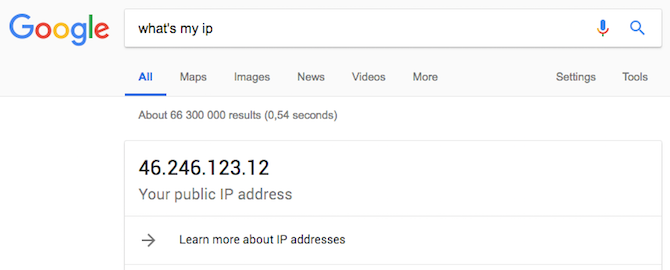
Yalnızca bir IP adresiniz var ve bu size İSS'niz tarafından verilir. Bunun istisnası, bilgisayarınızda bir VPN bağlantısı VPN'e İhtiyacınız Olan 11 Neden ve Nedir?Sanal özel ağlar gizliliğinizi koruyabilir. Tam olarak ne yaptıklarını ve neden bir VPN kullanmanız gerektiğini açıklıyoruz. Daha fazla oku , bu durumda VPN sağlayıcınız herkesin görebileceği IP'nizi atayacaktır. Bu adres, yönlendiricinizin her yeniden başlatılmasında değişecektir.
Ayrıca dahili IP adresleriniz de vardır. Yönlendiriciniz bunları atar ve bunlar formda olur 10.x.x.x veya 192.168.x.x ve bunlar özel kullanım için ayrılmış özel IP adresleridir. Bunlara dış dünyadan erişilemez. Bunlar, yönlendiricinizin her yeniden başlatılmasında da değişebilir. Ağınızdaki her cihazın kendi dahili IP adresi olacaktır.
Bilmeniz gereken ilk bilgi, Plex sunucunuzun özel dahili IP adresidir. Size ait olduğunu söyleyemeyiz, çünkü ev ağınıza özgüdür. Zaten biliyorsanız, harika, biraz aşağı kaydırın. Eğer yapmazsan, çözmene yardım edeceğiz.
Bunu bulmanın en kolay yolu, Plex uzaktan erişim ayarları sayfanıza geri dönüp sağ üstteki Gelişmiş Göster düğmesine tıklamaktır. Bunun gibi bazı ek bilgilerin göründüğünü göreceksiniz:
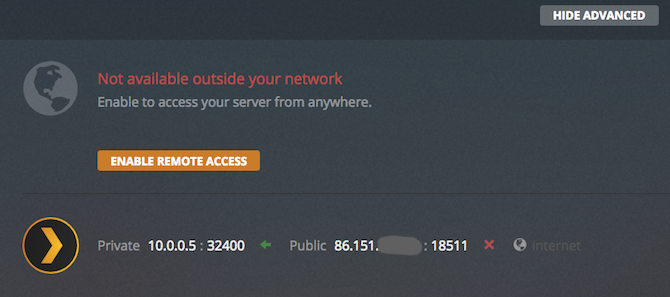
Nerede yazdığını görün Özel: 10.0.0.5: 32400? İhtiyacımız olan bu. Bu bana Plex sunucumun 10.0.0.5 IP adresine ve 32400 dahili port numarasına sahip olduğunu söylüyor. Plex varsayılan bağlantı noktası her zaman 32400'dür, bu nedenle IP'niz değişse de, bağlantı noktası 32400'ü de söylemelidir.
Ardından, yönlendirici yönetici sayfanıza tekrar giriş yapmanız ve bağlantı noktası yönlendirme (için talimatlar ve Netgear). En az beş bilgi isteyecektir:
- ad: Bu bağlantı noktası yönlendirme kuralının amacının ne olduğunu hatırlamanız için yararlı bir ad.
- İleri IP: Bunu daha önce not etmiş olmalısınız.
- İleri bağlantı noktası: 32400.
- Protokol: İkisini de veya TCP'yi seçin.
- (Harici) Bağlantı Noktası: 32400'ü buraya koymanızı şiddetle tavsiye ediyorum, ancak teknik olarak şu anda yaklaşık 20000 ila 50000 arasında kullanılmayan bir şey olabilir. Başka bir şey seçerseniz, daha sonra daha fazla yapılandırmaya ihtiyacınız olacaktır.
Tam terminoloji sizin için farklı olabilir, ancak başka seçenekler varsa, bunları varsayılan olarak bırakın ve Kaydet'e basın. Unifi sisteminde bağlantı noktası yönlendirmeyi nasıl yapılandıracağınıza ilişkin bir örnek:

Son olarak, yönlendiricinizi yeniden başlatın, Plex sunucu ayarlarınıza geri dönün ve uzaktan erişimi yeniden etkinleştirmeyi deneyin. Halka açık bağlantı noktası numarasını yukarıda tanımlandığı gibi değiştirdiyseniz, Gelişmiş Göster düğmesine tekrar basın ve genel bağlantı noktasını manuel olarak belirtmeyi seçin.

Adım 4: Ayrılmış DHCP Adresi (İsteğe Bağlı)
Son olarak, artık ev dışındayken Plex kütüphanenize erişebilmelisiniz.
Ancak, cihazlarınız muhtemelen DHCP aracılığıyla otomatik olarak bir IP alacak şekilde ayarlanmıştır, bu da yönlendiricinizi yeniden başlattığınızda değişebilecekleri anlamına gelir. Bağlantı noktası yönlendirme için ayarladığınız kural, bu durumda Plex paketlerini yanlış dahili IP adresine ileteceğinden bozulur.
Bir bağlantı noktası yönlendirme kuralını manuel olarak yapılandırma işleminden hoşlanmadıkça, IP'nizin değişmemesini sağlamak için son bir adım atmanızı öneririz. Denir DHCP Rezervasyonuve bir cihaz DHCP kullanarak bir daha IP istediğinde, belirttiğinize bir IP adresi verileceği anlamına gelir. Bu biraz farklı statik IP adres Statik IP Adresi Nedir? İşte Neden Bir İhtiyacınız YokStatik IP adresi asla değişmeyen bir IP adresidir. Dinamik IP adresleri değişir. Neden statik bir IP adresine ihtiyacınız olmadığını açıklıyoruz. Daha fazla oku , ancak sonuçlar benzer.
Bunu ayarlamak için yönlendirici yönetici sayfanıza gitmeniz gerekir. Genellikle LAN Kurulumu sekmesi. Unifi sisteminde, cihazı müşteri listesinde, ardından Yapılandırma sekmesini tıklayın ve Ağ yıkılmak. İçin kutuyu işaretleyin Sabit IP adresi kullanve kaydedin — şu anda sahip olduğu IP'yi varsayılan olarak ayarlamalıdır, ancak daha unutulmaz bir şeye değiştirmekten çekinmeyin, ardından yeni IP'yi almak için cihazı yeniden bağlayın. Üzerinde DHCP adres rezervasyonu ayarlamayı öğrenin Linksys ve Netgear yönlendiriciler.
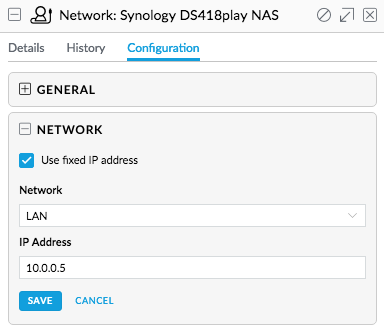
Tüm bu ağlar ve IP adresleri hakkında konuştuysanız, ev ağı için başlangıç kılavuzu Ev Ağı Hakkında Bilmeniz Gereken Her ŞeyBir ev ağı kurmak düşündüğünüz kadar zor değil. Daha fazla oku daha fazla öğrenmek için. Veya güvenilmez Wi-Fi ile uğraşıyorsanız ve bu inceleme boyunca bahsedilen Ubiquity Unifi sistemi hakkında daha fazla bilgi edinmek istiyorsanız, okuyun Unifi Wi-Fi sıkıntılarınızı nasıl düzeltebilir? Ubiquiti UniFi nedir ve nasıl bir Wi-Fi Woes düzeltmek için?Neredeyse herkes, özellikle kalabalık alanlarda sınırlı Wi-Fi işlevselliği ve zayıf kapsama alanı yaşamıştır. Bir Ubiquiti UniFi ağı çözüm olabilir. İşte bilmeniz gerekenler. Daha fazla oku .
James Yapay Zeka alanında lisans derecesine sahiptir ve CompTIA A + ve Network + sertifikalıdır. MakeUseOf'un baş geliştiricisi ve boş zamanlarını VR paintball ve boardgames oynayarak geçiriyor. Çocukluğundan beri bilgisayar yapıyor.